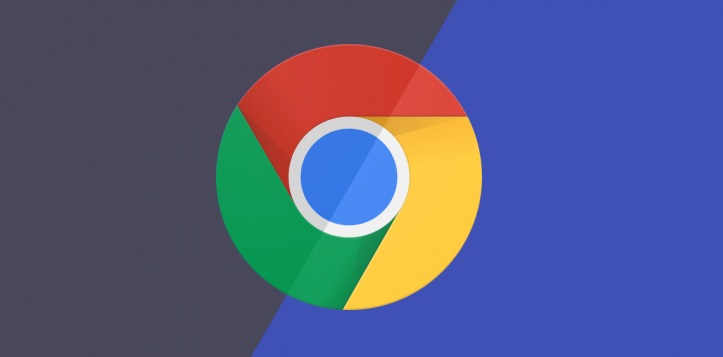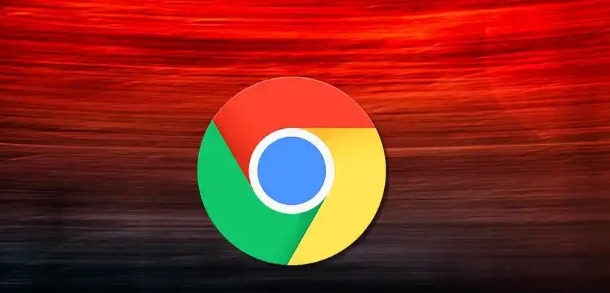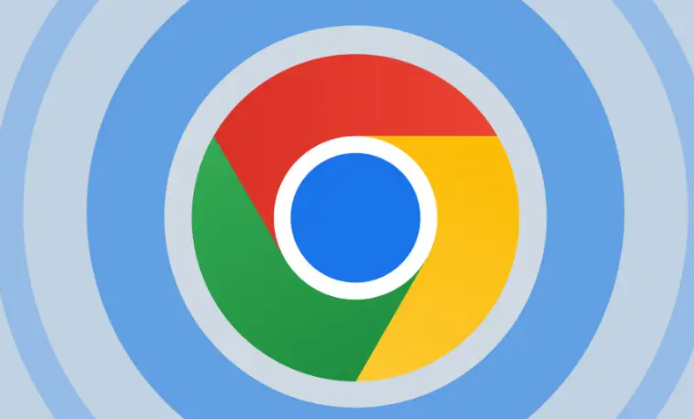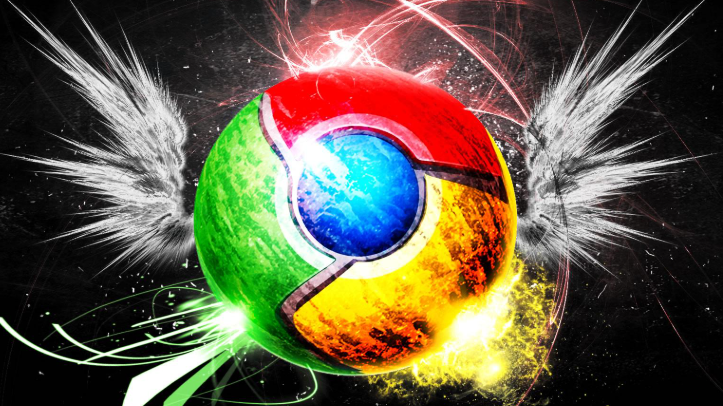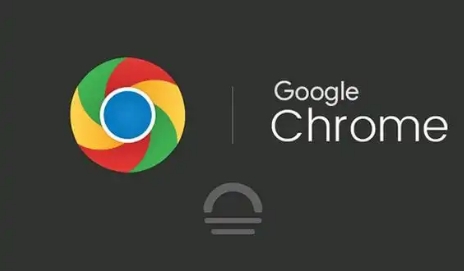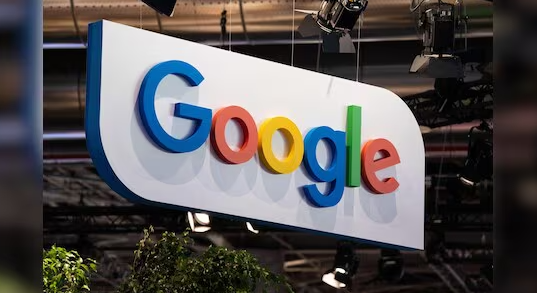教程详情

1. 打开谷歌浏览器:启动您的谷歌浏览器。
2. 访问设置:在地址栏输入`chrome://settings/`,然后按回车键进入设置页面。
3. 选择隐私和安全:在设置页面中,找到并点击“隐私与安全”选项。
4. 清除浏览数据:在“隐私与安全”页面中,找到“清除浏览数据”或类似的选项。这通常位于页面底部或侧边栏。
5. 选择清除范围:根据您的需要,选择清除的数据类型。您可能想要清除整个浏览历史、特定网站的数据、cookies、缓存、密码等。
6. 开始清除:点击“清除浏览数据”按钮,然后等待浏览器完成清除过程。清除完成后,您将无法再看到之前访问过的网站和内容。
7. 重置浏览器:如果您希望彻底重置浏览器,可以选择“重置浏览器”选项。这将删除所有保存的设置、书签、密码等,并允许您从零开始使用浏览器。
8. 检查隐私设置:在清除浏览数据后,返回到“隐私与安全”页面,确保您已调整了其他相关设置,以保护您的隐私。
请注意,清除浏览数据可能会影响您对某些网站的访问权限,因为这些网站可能需要验证您的身份才能再次访问。此外,清除数据不会删除存储在本地计算机上的文件或下载的文件。